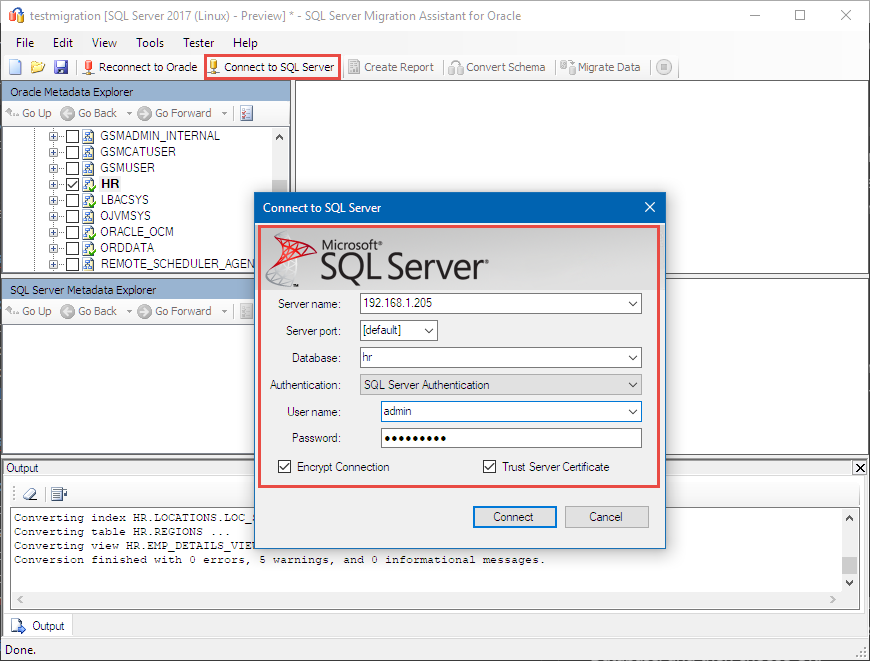Notitie
Voor toegang tot deze pagina is autorisatie vereist. U kunt proberen u aan te melden of de directory te wijzigen.
Voor toegang tot deze pagina is autorisatie vereist. U kunt proberen de mappen te wijzigen.
Meer informatie over het gebruik van SQL Server Migration Assistant (SSMA) voor Oracle om het Oracle-voorbeeld-HR-schema te converteren naar SQL Server op Linux.
In dit artikel voert u de volgende stappen uit:
- SSMA downloaden en installeren in Windows
- Een SSMA-project maken om de migratie te beheren
- Verbinding maken met Oracle
- Een migratierapport uitvoeren
- Het HR-voorbeeldschema converteren
- De gegevens migreren
Voorwaarden
- Een exemplaar van Oracle 12c (12.2.0.1.0) waarop het HR-schema is geïnstalleerd
- Een werkend exemplaar van SQL Server in Linux
Notitie
Dezelfde stappen kunnen worden gebruikt om SQL Server op Windows als doel te stellen, maar u moet Windows selecteren in de projectinstelling Migreren naar.
SSMA voor Oracle downloaden en installeren
Er zijn verschillende edities van SQL Server Migration Assistant beschikbaar, afhankelijk van uw brondatabase. Download de huidige versie van SQL Server Migration Assistant voor Oracle en installeer deze met behulp van de instructies op de downloadpagina.
Notitie
Op dit moment wordt het SSMA voor Oracle Extension Pack niet ondersteund in Linux, maar dit is niet nodig voor deze zelfstudie.
Een nieuw SSMA-project maken en instellen
Open SSMA voor Oracle en kies Nieuw project in het menu Bestand.
Geef het project een naam.
Kies in het veld Migreren naarSQL Server 2017 (Linux) - Preview.
Het HR-schema inschakelen
SSMA voor Oracle maakt standaard geen gebruik van de Oracle-voorbeeldschema's. Gebruik de volgende stappen om het HR-schema in te schakelen:
Selecteer in SSMA het menu Extra.
Selecteer standaardprojectinstellingenen kies vervolgens Systeemobjecten laden.
Zorg ervoor dat HR is aangevinkt en kies OK.
SSMA verbinden met Oracle
Selecteer Verbinding maken met Oracle op de werkbalk.
Vul de velden Servernaam, Serverpoort, Oracle SID, Gebruikersnaam en Wachtwoord in.
Selecteer Maak verbinding met. Na enkele ogenblikken maakt SSMA voor Oracle verbinding met uw database en leest de metagegevens ervan.
Een migratierapport genereren
Vouw in de Oracle Metadata Explorerhet knooppunt van uw server uit.
Vouw schemasuit, klik met de rechtermuisknop op HRen selecteer Rapport aanmaken.
Er wordt een nieuw browservenster geopend met een rapport met alle waarschuwingen en fouten die zijn gekoppeld aan de conversie.
Notitie
U hoeft niets te doen met de lijst met waarschuwingen en fouten voor deze zelfstudie. Als u deze stappen uitvoert voor uw eigen Oracle-database, moet u het rapport controleren en belangrijke conversieproblemen oplossen.
Verbinding maken met SQL Server
Kies Verbinding maken met SQL Server en voer de juiste verbindingsgegevens in. Als u een databasenaam gebruikt die nog niet bestaat, maakt SSMA voor Oracle deze voor u.
Schema converteren
Klik met de rechtermuisknop op HR in Oracle Metadata Explorer en selecteer Schema converteren.
Uw database synchroniseren
Nadat de conversie is voltooid, gebruikt u SQL Server Metadata Explorer om naar de database te gaan die u in de vorige stap hebt gemaakt.
Klik met de rechtermuisknop op uw database, selecteer Synchroniseren met database en selecteer vervolgens OK.
Gegevens migreren
De laatste stap is het migreren van uw gegevens.
Klik in Oracle Metadata Explorer met de rechtermuisknop op HR en selecteer Gegevens migreren.
Voor de stap voor gegevensmigratie moet u uw Oracle- en SQL Server-referenties opnieuw invoeren.
Wanneer u klaar bent, bekijkt u het rapport voor gegevensmigratie. Dit moet er ongeveer uitzien als in de volgende schermopname:
Conclusie
Voor een complexer Oracle-schema omvat het conversieproces meer tijd, testen en mogelijke wijzigingen in clienttoepassingen. Het doel van deze zelfstudie is om te laten zien hoe u SSMA voor Oracle kunt gebruiken als onderdeel van uw algehele migratieproces.
In deze zelfstudie hebt u het volgende geleerd:
- Installeer SSMA in Windows.
- Maak een nieuw SSMA-project.
- Evalueer en voer een migratie uit vanuit Oracle.